X
Cet article a été rédigé avec la collaboration de nos éditeurs(trices) et chercheurs(euses) qualifiés(es) pour garantir l'exactitude et l'exhaustivité du contenu.
L'équipe de gestion du contenu de wikiHow examine soigneusement le travail de l'équipe éditoriale afin de s'assurer que chaque article est en conformité avec nos standards de haute qualité.
Cet article a été consulté 8 459 fois.
Si vous ne souhaitez plus recevoir les notifications de Twitter, vous pouvez les désactiver. Le processus est simple et rapide.
Étapes
Méthode 1
Méthode 1 sur 2:Désactiver les notifications de Twitter sur un iPod ou iPad
Méthode 1
-
1Accédez aux réglages. Ouvrez l'application Réglages sur votre iPod ou iPad. Il s'agit de l'application représentée par une icône d'engrenage grise sur l'écran d'accueil.
-
2Appuyez sur Notifications. Vous trouverez cette option vers le haut de la page Réglages.
-
3Faites défiler puis appuyez sur Twitter. Puisque les applications sont listées par ordre alphabétique, Twitter se trouverait dans la section T du menu des applications.
-
4Désactivez les notifications. Désactivez l'option Autoriser les notifications. Cette option se trouve en haut de l'écran. Une fois que vous désactivez cette option, le bouton deviendra blanc, et vous ne recevrez plus les notifications de Twitter.
- Vous ne verrez plus aussi l'icône rouge indiquant la présence de nouvelles notifications.
Publicité
Méthode 2
Méthode 2 sur 2:Désactiver les notifications de Twitter sur un appareil Android
Méthode 2
-
1Accédez aux paramètres. Vous trouverez l'application Paramètres dans le menu d'applications sur votre écran d'accueil. Elle est représentée par une icône d'engrenage.
-
2Faites défiler et appuyez sur Applications. Cette option se trouve dans la section Appareil.
- Si vous utilisez un appareil Samsung, vous devez préalablement appuyer sur l'option Appareil en haut de l'écran.
-
3Faites défiler puis appuyez sur Twitter. Si vous utilisez un appareil Samsung, vous devez préalablement appuyer sur Gestionnaire d'applications pour accéder à la liste des applications installées sur votre appareil.
-
4Appuyez sur Notifications. Cette option se trouve vers le bas de l'écran.
-
5Activez le blocage des notifications. Activez l'option Bloquer tout. Le bouton deviendra noir, signifiant que vous ne pouvez plus recevoir des notifications ou invitations venant de Twitter.Publicité
Conseils
- Sur Android, vous pouvez aussi balayer l'écran du haut vers le bas et sélectionner l'icône d'engrenage pour accéder aux paramètres.
Publicité
Avertissements
- Si vous désactivez les notifications, vous risquez de manquer les messages et mentions « j'aime ».
Publicité
À propos de ce wikiHow
Publicité









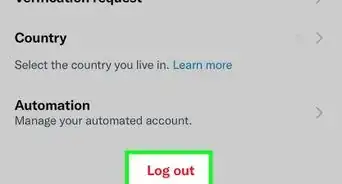
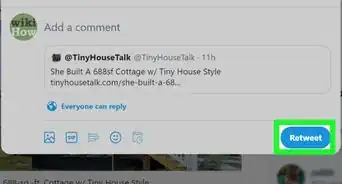
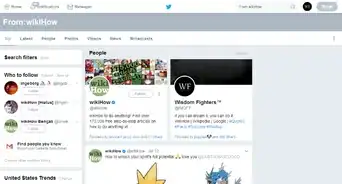
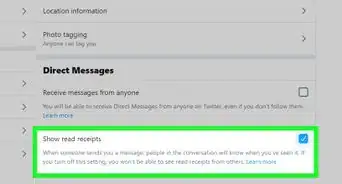
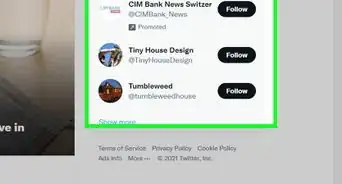
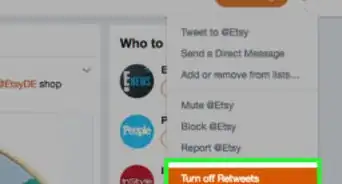
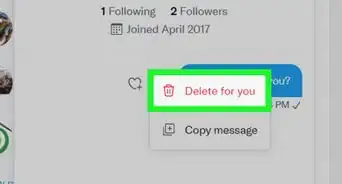
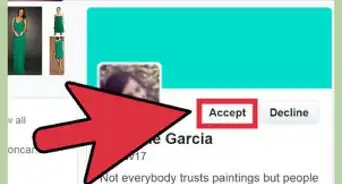
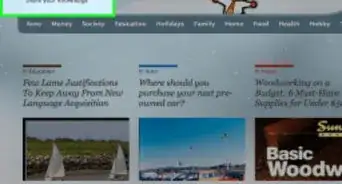
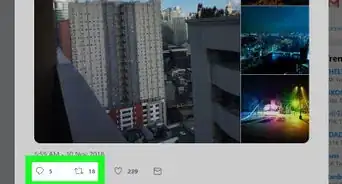
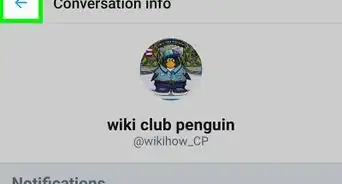
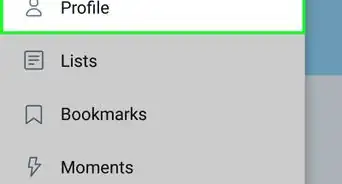
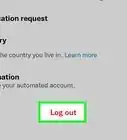
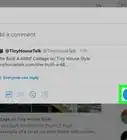
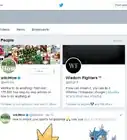
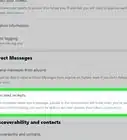

L'équipe de gestion du contenu de wikiHow examine soigneusement le travail de l'équipe éditoriale afin de s'assurer que chaque article est en conformité avec nos standards de haute qualité. Cet article a été consulté 8 459 fois.